
时间:2021-07-13 06:51:18 来源:www.win10xitong.com 作者:win10
昨日,有大量的用户都遇到了win10系统禁止在桌面创建文件的问题来向我们咨询解决方法。win10系统禁止在桌面创建文件这样的情况还真的把很多电脑高手都为难住了,那我们能不能自己解决这个win10系统禁止在桌面创建文件的问题呢?小编现在直接给大家说说这个解决步骤:1、打开桌面上的"此电脑",在左侧导航中,右击desktop,选择"属性";2、在桌面属性中,找到安全下的,选择系统登陆的账户,点击编辑,来更改权限就可以很好的处理了.这么说肯定大家还是不是太明白,接下来就具体说说win10系统禁止在桌面创建文件的完全处理手段。
推荐系统下载:win10
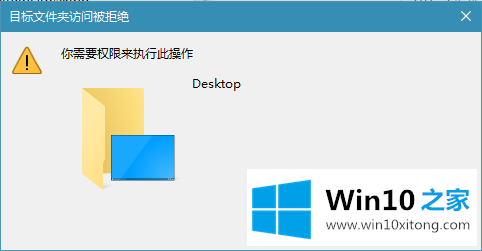
操作过程:
1.打开桌面上的“这台电脑”。在左侧导航中,右键单击桌面并选择“属性”;
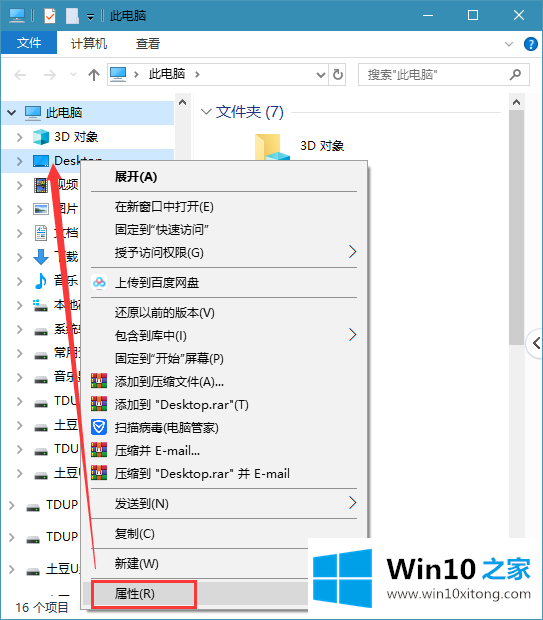
2.在桌面属性中,找到安全下的账户,选择系统登录的账户,点击〖编辑〗按钮,修改权限;
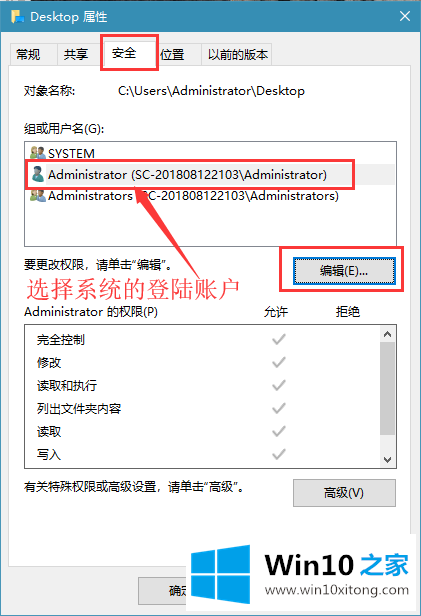
3、如桌面权限所示,检查系统登录账号拒绝写权限,然后'确定';
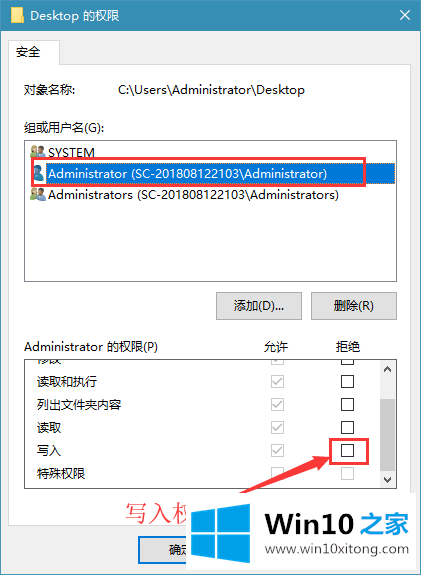
以上是win10系统禁止在桌面创建文件的方法,希望对大家有帮助。
关于win10系统禁止在桌面创建文件的完全处理手段就给大家说到这里了,如果你还没有解决好,那么多用上面的方法尝试几次,问题一定可以解决的。